宽带快速连接器软件介绍
宽带快速连接器是一款可以非常快速的连接宽带,实现开机宽带自动连接,创建宽带连接,自动修复宽带连接相关的问题的软件,尤其针对很多宽带用户头疼的开机后立即点击宽带连接会卡住系统1-2分钟的问题,提供了完美的解决方案。针对宽带连接错误678等也提供了解决方案,联网成功后即自动退出,绝不打扰用户。
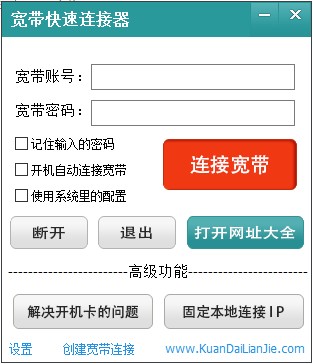
宽带快速连接器软件特色
完全自动 无需操心
运行成功,即实现宽带开机自动连接
使用系统配置,不再需要输入宽带账号密码
宽带连接问题自动进行修复解决。
快速连接 不再等待
彻底解决开机后宽带连接很慢,长时间没反应,
任务栏卡死,本地连接图标很久才出现的问题,
固定本地连接IP地址,进一步加速联网过程。
绿色放心用的舒服的联网工具
联网即退出 绝不打扰
连接上网络,即退出,不常驻
不耗内存,不打扰
专注打造好用、且用的爽的软件。
宽带快速连接器更新日志
1、去除冗余代码,进一步精简文件体积。
宽带快速连接器使用方法
1.宽带快速连接器非常简单易用,正常情况,下载后,运行直接会提示安装成功,点击确定后,无需再操作什么,以后即可开机自动连接网络。
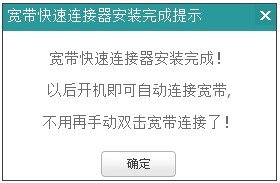
2.当系统里已经设置宽带连接记住账号密码的时候,使用系统配置即可连接宽带,不需要再输入宽带的账号密码。

3.联网后,一般都是会打开浏览器上网的,宽带快速连接器提供了联网后即开始上网的功能,默认是勾选此设置的,如果您不喜欢也可以勾选联网后什么也不操作直接退出程序。
宽带快速连接器常见问题
windows 7下如何使用宽带快速连接器创建宽带连接?
宽带快速连接器自带了创建新建宽带连接的功能,在没有宽带连接存在的时候,在程序界面的左下方会出现创建宽带连接的字样,点击,创建宽带连接,即可创建成功,然后输入宽带的账号密码,即可连接宽带。
您也可以手动到系统里创建,只是过程比较繁琐:
创建步骤:一、打开控制面板,选择“网络和共享中心”。
二、在网络和共享中心中选择“设置新的连接或网络”。
三、选择连接到Internet。
四、选择“仍要设置新的连接”。
五、选择“宽带PPPoE ”。
六、输入对应的宽带帐号及密码,点击连接即可。
七、创建桌面快捷方式:
1、点击“更改适配器设置”。
2、在“宽带连接”上点击右键选择“创建快捷方式”即可。
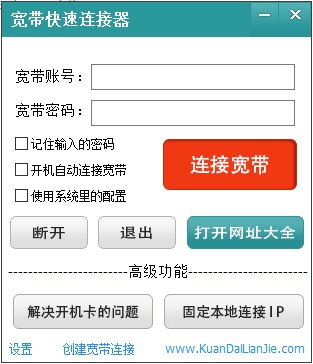

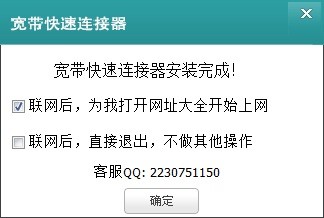
这个版本的宽带快速连接器 v3.3.0.1002官方版响应变快了!优化的真不错
以前这个宽带快速连接器 v3.3.0.1002官方版大小很小,现在居然都已经0.7MB了
这家界面看着不错,软件也没毒,不错。
骂宽带快速连接器 v3.3.0.1002官方版的都是逗比,宽带快速连接器 v3.3.0.1002官方版要是不好用能一直撑到现在?呵呵
宽带快速连接器 v3.3.0.1002官方版这款软件给我带来了极大的便利,没想到能有这么好的软件
支持开发更多的简体中文,方便大家的使用
QQ多少 我给你传一个
这个版本的宽带快速连接器 v3.3.0.1002官方版响应变快了!优化的真不错
宽带快速连接器 v3.3.0.1002官方版的PC版本用着还凑合,不知道有没有手机版的,期待。
就喜欢用简体中文的软件,其他语言的根本看不懂。